使用U盘安装64位系统的完整教程(从制作启动盘到安装完成,轻松操作一键搞定)
210
2024 / 10 / 29
随着技术的不断进步,使用U盘来安装操作系统已经成为了一种常见的选择。本文将详细介绍如何使用U盘来安装Win764位系统,帮助用户轻松完成系统安装,提高效率。
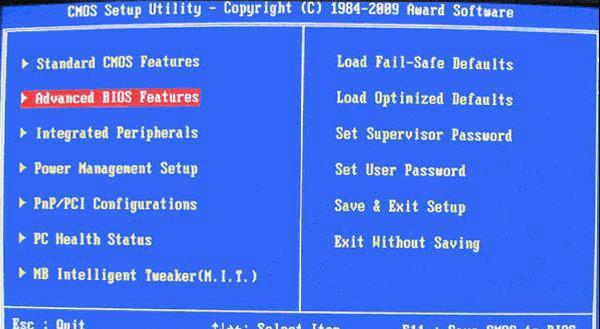
1.准备工作
在开始之前,需要准备一个U盘(容量建议大于8GB),确保其中没有重要数据,因为制作启动盘时会将其格式化。
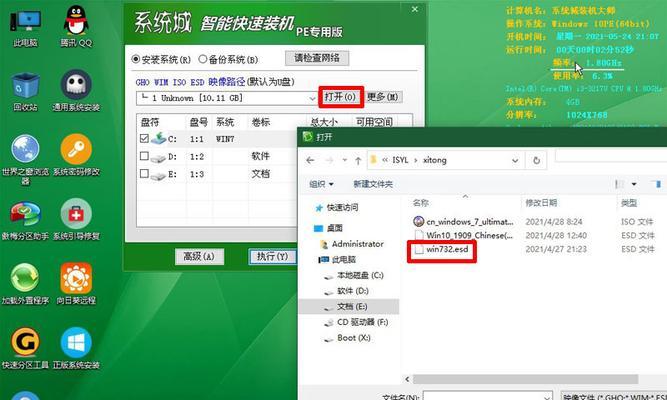
2.下载系统镜像文件
在安装Win764位系统之前,首先需要下载对应的系统镜像文件,可以从官方网站或其他可信赖的来源进行下载。
3.下载U盘启动盘制作工具

要制作U盘启动盘,需要下载一个专门的工具来帮助完成制作过程。一款常用的工具是Rufus,它可以免费下载和使用。
4.启动Rufus工具
在电脑上打开Rufus工具,并插入准备好的U盘。确保选择了正确的U盘设备。
5.设置启动盘选项
在Rufus工具的界面上,选择刚刚下载的Win764位系统镜像文件作为启动盘镜像。同时,选择分区方案为MBR,文件系统选择为NTFS。
6.开始制作启动盘
点击“开始”按钮,Rufus工具将会开始制作启动盘。这个过程可能需要一段时间,请耐心等待。
7.修改电脑启动顺序
在制作启动盘的过程中,需要修改电脑的启动顺序,使其首先从U盘启动。在电脑开机时,按下相应按键进入BIOS设置界面,在引导选项中将U盘排在第一位。
8.重启电脑并启动U盘
保存修改后的BIOS设置,并重启电脑。系统将会从U盘启动,进入安装界面。
9.开始安装Win764位系统
在安装界面上,按照提示进行相应设置,选择安装位置等。确保选择正确的硬盘进行安装,以免误操作导致数据丢失。
10.等待系统安装完成
系统安装过程可能需要一段时间,请耐心等待直到安装完成。
11.设置系统基本配置
安装完成后,系统会要求进行一些基本配置,如设置用户名、密码等。按照提示进行相应设置。
12.安装驱动程序
在系统安装完成后,需要安装相应的驱动程序,以确保硬件设备正常工作。可以从官方网站上下载最新的驱动程序,并按照提示进行安装。
13.更新系统补丁
安装驱动程序后,还需要进行系统补丁的更新。可以通过WindowsUpdate功能来自动更新系统。
14.安装常用软件
系统更新完成后,可以根据个人需求安装一些常用的软件,如浏览器、办公软件等,以便日常使用。
15.完成系统安装
至此,使用U盘安装Win764位系统的步骤已经全部完成。现在你可以享受全新系统带来的流畅体验了!
通过以上的步骤,我们可以轻松地使用U盘安装Win764位系统。这种方式不仅方便快捷,而且可以帮助我们更好地利用U盘的功能。希望本文对大家有所帮助!
